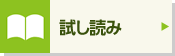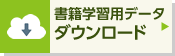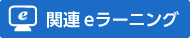よくわかる Microsoft PowerPoint 2019 基礎
初めてPowerPointをお使いになる方を対象に、スライドの新規作成からプレゼン発表まで 基本的な機能と操作方法をわかりやすく解説しています。本書は、Officeの操作が初心者の方でもPowerPointの基本機能をしっかり押さえ、短時間で効率よく学習できるテキストです。
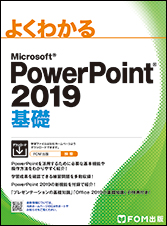
| 定価 | 2,200 円 (本体 2,000 円) |
|---|---|
| 型番 | FPT1817 |
| ISBNコード | 978-4-86510-384-7 |
| 仕様 | A4変型判 239ページ 別冊 18ページ |
| 添付 | 別冊 練習問題・総合問題 解答 |
| 発行日 | 2019年2月15日 |
ご購入
<Microsoft 365をお使いの方へ>
本書は、Office 2019/Office 2016で開発しておりますが、Microsoft 365をお使いの方にもご利用いただけるように、補足資料を提供しております。
こちらからダウンロードしてご利用ください。
(2021年9月時点でのMicrosoft 365で動作確認をしております。)
根強い支持を獲得している人気の
「よくわかるシリーズ」!
このシリーズを開発しているのは、ユーザーがどんな場面でつまずくか、どんなことに疑問を抱くかを知り尽くした経験豊富なインストラクター!
インストラクターに身近で教えてもらっているような「わかりやすさ」が人気です。
つまずきそうな箇所を丁寧に説明しているので、疑問を解決しながら学べる初心者に安心のシリーズです。
最後まで挫折しない学習スタイル!
実践的なプレゼンテーションを仕上げていく過程を通して、PowerPointの使い方を段階的に習得できます。このようなストーリーのある学習スタイルは、「途中で挫折しない!」「最後に達成感がある!」と評判です。
本物の実務スキルを習得!
PowerPointを確実に習得していただくために、章ごとにチェックリストを用意しています。教えるプロ集団が「インストラクショナル・デザイン(教育設計)」にもとづき、考案したものです。これを使えば、学習前には学ぶべきポイントを整理でき、学習後には理解度を確認できます。
PowerPointに自信が持てるようになる一冊!
はじめてPowerPoint 2019をお使いになる方を対象に、スライドの新規作成からプレゼン発表まで、PowerPointによる一連の操作を解説しています。また、グラフィック機能を使った表現力豊かなスライドの作り方も解説しています。この一冊でPowerPointの基本機能を万遍なく学習できます。
PowerPoint 2019の新機能を付録で紹介!
プレゼンテーションの視覚効果を高めることができる「アイコンの挿入」、立体的な画像を様々な角度から表示できる「3Dモデルの挿入」など、PowerPoint 2019の新機能をご紹介します。
豊富な練習問題!
学習後の習得レベルを確認できる練習問題を全7問、総合問題を全5問用意しています。学習内容を復習することで、PowerPoint 2019の基本操作を確実にマスターできます。
「プレゼンテーションの基礎知識」「Office 2019の基礎知識」を
特典としてご用意!
本書を購入いただいた方には、「プレゼンテーションの基礎知識」「Office2019の基礎知識」をPDFファイルとしてダウンロードできます。
「プレゼンテーションの基礎知識」では、プレゼンテーションの流れやストーリーの組み立て、プレゼンテーション資料の作成など、プレゼンテーションを行ううえで知っておきたい知識について紹介します。
「Office 2019の基礎知識」では、コマンドの実行方法に加え、マウス操作からタッチ操作に切り替えた場合に抱く疑問をすっきり解消できるPowerPointでのタッチ操作を紹介します。
ショートカットキー一覧
本書をご利用いただく前に
第1章 PowerPointの基礎知識
- Check この章で学ぶこと
- Step1 PowerPointの概要
- Step2 PowerPointを起動する
- Step3 プレゼンテーションを開く
- Step4 PowerPointの画面構成
- Step5 プレゼンテーションを閉じる
- Step6 PowerPointを終了する
第2章 基本的なプレゼンテーションの作成
- Check この章で学ぶこと
- Step1 作成するプレゼンテーションを確認する
- Step2 新しいプレゼンテーションを作成する
- Step3 プレースホルダーを操作する
- Step4 新しいスライドを挿入する
- Step5 箇条書きテキストを入力する
- Step6 文字や段落に書式を設定する
- Step7 プレゼンテーションの構成を変更する
- Step8 スライドショーを実行する
- Step9 プレゼンテーションを保存する
- 練習問題
第3章 表の作成
- Check この章で学ぶこと
- Step1 作成するスライドを確認する
- Step2 表を作成する
- Step3 行列を操作する
- Step4 表に書式を設定する
- 練習問題
第4章 グラフの作成
- Check この章で学ぶこと
- Step1 作成するスライドを確認する
- Step2 グラフを作成する
- Step3 グラフのレイアウトを変更する
- Step4 グラフに書式を設定する
- Step5 グラフのもとになるデータを修正する
- 練習問題
第5章 図形やSmartArtグラフィックの作成
- Check この章で学ぶこと
- Step1 作成するスライドを確認する
- Step2 図形を作成する
- Step3 図形に書式を設定する
- Step4 SmartArtグラフィックを作成する
- Step5 SmartArtグラフィックに書式を設定する
- Step6 箇条書きテキストをSmartArtグラフィックに変換する
- 練習問題
第6章 画像やワードアートの挿入
- Check この章で学ぶこと
- Step1 作成するスライドを確認する
- Step2 画像を挿入する
- Step3 ワードアートを挿入する
- 練習問題
第7章 特殊効果の設定
- Check この章で学ぶこと
- Step1 アニメーションを設定する
- Step2 画面切り替え効果を設定する
- 練習問題
第8章 プレゼンテーションをサポートする機能
- Check この章で学ぶこと
- Step1 プレゼンテーションを印刷する
- Step2 スライドを効率的に切り替える
- Step3 ペンや蛍光ペンを使ってスライドを部分的に強調する
- Step4 発表者ツールを使用する
- Step5 リハーサルを実行する
- Step6 目的別スライドショーを作成する
- 練習問題
総合問題
- 総合問題1
- 総合問題2
- 総合問題3
- 総合問題4
- 総合問題5
付録 PowerPoint 2019の新機能
- Step1 新しい画面切り替え効果を設定する
- Step2 新しいグラフを挿入する
- Step3 アイコンを挿入する
- Step4 3Dモデルを挿入する
索引
別冊 練習問題・総合問題 解答
- 練習問題解答
- 総合問題解答
書籍学習用データ
- fpt1817.zip(57.4MB)
正誤表
- 正誤表(fpt1817.pdf)2024年2月21日